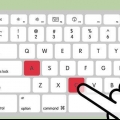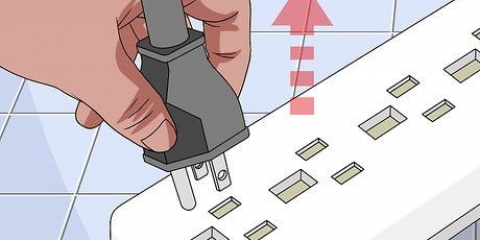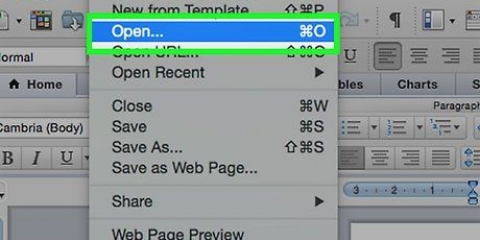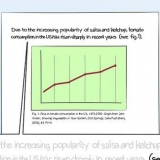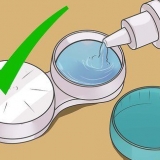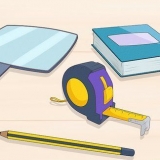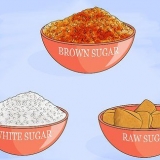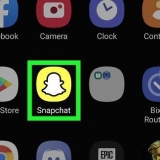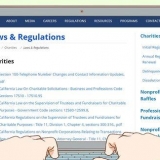Du kan lage bokstaver med aksent ved å holde nede Tilvalg-tasten, deretter trykke på en tast for typen aksent, og deretter trykke på bokstaven du vil aksent. Hvis det er stort, må du også holde nede Shift. Den aksenterte bokstaven Á, for eksempel, oppnås ved å trykke Option og Shift, deretter E og A, og slippe alle tastene. Andre symboler enn aksentbokstaver kan også opprettes ved å holde nede Tilvalg-tasten og trykke på en annen tast, men i stedet for å bruke store bokstaver, endrer Shift-tasten symbolet fullstendig. Hvis du for eksempel holder nede Option og trykker på = opprettes ≠, mens du holder nede Shift-tasten oppretter også en ±.
Lage symboler på en bærbar datamaskin
Innhold
Det er en rekke symboler som følger med standardtegnsettene på datamaskinen din, som ikke vises på den bærbare datamaskinens tastatur. Disse symbolene kan nås via det numeriske tastaturet, men bærbare datamaskiner har ikke alltid et numerisk tastatur. Imidlertid er det i de fleste tilfeller en annen måte å lage disse skjulte symbolene på.
Trinn
Metode 1 av 2: Bruke ALT-tasten på en PC

1. Se etter små tall på enkelte taster. Disse tallene har ofte en annen farge og er plassert i et hjørne et sted på tastene. De typiske tastene for disse tallene er M, J, K, L, L, U, I, O, 7, 8 og 9.

2. Aktiver talltastfunksjonen. Noen tastaturer uten numeriske tastaturer har fortsatt talltaster, ofte merket "NumLK". Ellers, se etter en nøkkel som samsvarer med fargen på det skjulte nøkkelnummeret, vanligvis merket `FN`. Hold nede FN og trykk på `Scr LK`-tasten, eller bare hold nede FN, avhengig av datamaskinen, for å aktivere den numeriske tastaturfunksjonen.

3.Hold nede ALT-tasten og skriv inn koden. Du må kanskje holde nede både FN og ALT samtidig for å taste inn koden. En fullstendig liste over koder finner du på http://fsymbols.com/keyboard/windows/alt-codes/list/. Slipp ALT-tasten og symbolet vises.

4. Lag et symbol med et talltastatur. Hvis tastaturet ditt har et numerisk tastatur, er dette en mye enklere prosess. Sørg for at `Num Lock` er slått på, hold deretter nede Alt, skriv inn koden på det numeriske tastaturet og symbolet ditt vil bli opprettet. Dette gjelder ethvert PC-tastatur med numerisk tastatur, enten det er en bærbar PC eller en stasjonær datamaskin.
Eksempler inkluderer vanlige symboler, for eksempel ALT + 1, ☺ eller ALT + 12, ♀. Systemet kan også lage bokstaver med aksent, for eksempel ALT + 0193, Á, eller vanlige fremmedtegn, for eksempel ALT + 0223, ß. Matematiske symboler, som ALT + 0177, ±, og noen få brøker, som ALT + 0190, ¾, er også mulige.
Metode 2 av 2: Bruke snarveier for tastatursymboler på en bærbar Mac

1. Hold nede Tilvalg eller Tilvalg-Skift. Mac-er er mye mer standardiserte enn PC-er, så dette bør fungere på alle Mac-tastaturer.

2.Velg symbolet du leter etter. Merk at utvalget av tilgjengelige symboler er mye mer begrenset enn på en PC, og at hvert symbol lages ved å trykke og holde nede Tilvalg-tasten mens du holder nede en eller flere forskjellige taster, i stedet for bare å taste inn en kode. Du kan finne lister over tilgjengelige tastatursymboler på nettsteder som http://fsymbols.com/keyboard/mac/.

3. Trykk på tasten som tilsvarer symbolet ditt.
Artikler om emnet "Lage symboler på en bærbar datamaskin"
Оцените, пожалуйста статью
Lignende
Populær